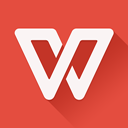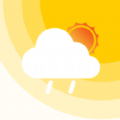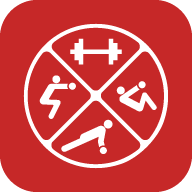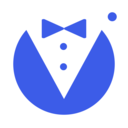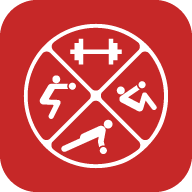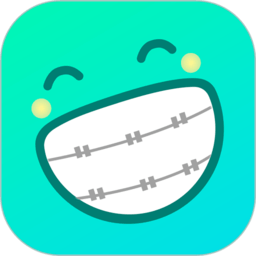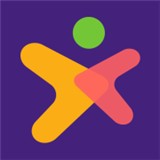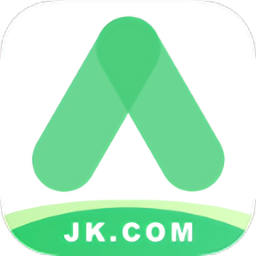WPS怎么编辑水印—WPS编辑水印方法
时间:2020-04-03
小编掐指一算,很多小伙伴肯定又遇到了WPS怎么编辑水印的问题,下面就让无所不能的11ba小编来告诉你们吧!
WPS编辑水印的方法步骤

1、我们用WPS打开一篇文档,里面带有水印,看起来比较乱,怎么去掉呢?往下看
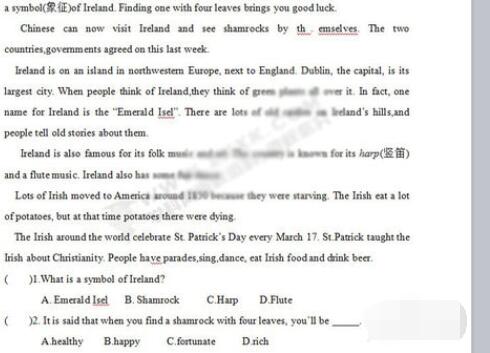
2、菜单栏找到插入选项卡,选择此选项卡底下的页眉和页脚图标,用鼠标左键在上面点击一下
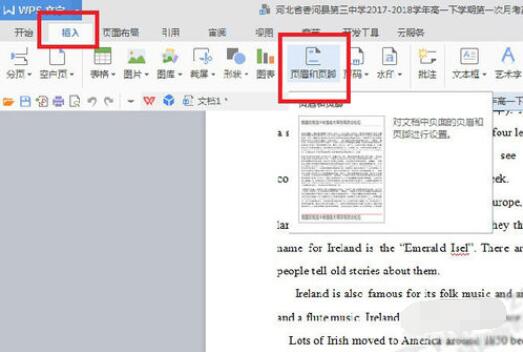
3、这时页面文字变成灰色的不可编辑状态,但是此时文字背面的水印就可以编辑了
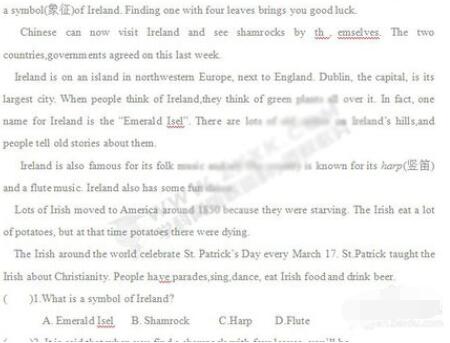
4、点击水印,可以看到这是一张图片水印,因为在这张图片周围出现几个小方块,此时图片为可以编辑状态
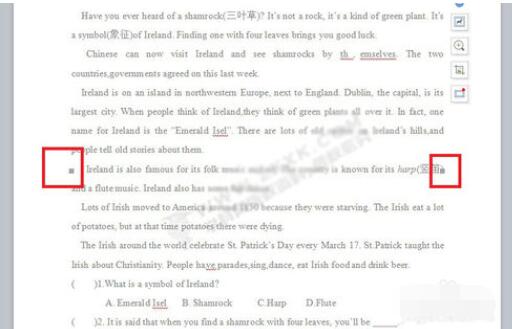
5、用键盘delete键删除图片,可以看到水印不见了
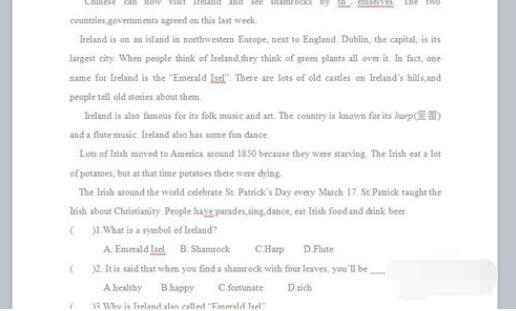
6、页面双击鼠标,退出页眉页脚编辑模式,页面文字又变成正常色可以编辑状态,但此时页面上的水印已经不见了
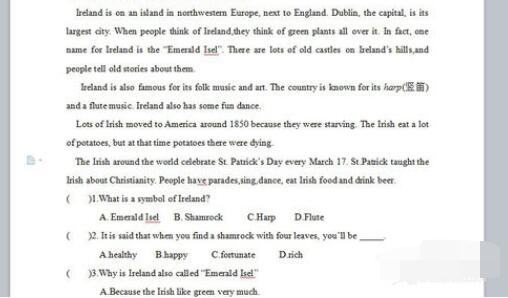
7、水印其实也是艺术字体的一种,有时候需要对水印进行编辑修改时,这去水印的方法也可以修改使用,选中水印时可以看到水印的右边有编辑栏,更具需要去修改。

相关阅读
更多
- WPS书籍折页怎么打印 WPS书籍折页打印方法 07.27
- WPS图片打印怎么保留背景色 WPS图片打印保留背景色方法 07.19
- WPS表格如何设置自动计算公式 wps表格自动计算公式设置教程 07.13
- WPS office如何设置格式图标 WPS office设置格式图标教程 07.07
- WPS Office怎么重新注册组件 WPS Office重新注册组件教程 07.07
- wps打开文档乱码怎么修复 wps打开文档乱码修复方法 07.07
- wps图片如何去除图片背景色 wps图片去除图片背景色方法 07.06
- wps怎么自动编序号 wps自动编序号方法 07.06
- WPS怎么修改打印图片颜色 WPS修改打印图片颜色教程 07.05
- xlsb格式文件如何打开 xlsb格式文件打开方法 06.21
- wps表格超出了边界怎么处理 wps文档中表格溢出边界的解决办法 06.16
- wps选定区域打印怎么操作 wps设置选定区域打印操作教程 06.07